
Talaan ng mga Nilalaman:
- May -akda John Day [email protected].
- Public 2024-01-30 13:14.
- Huling binago 2025-01-23 15:13.

Narito ang isang tutorial upang gumawa ng pasadyang Pokémon gamit ang GIMP Program! Sa itaas ay isang pasadyang Raichu LV. X ginawa ko sarili ko! Magsaya sa paglikha!
Hakbang 1: I-download ang GIMP Program

Ang GIMP ay tulad ng PhotoShop, subalit ang programa ay libre upang i-download at gamitin. Gumagana ito sa parehong Mac at PC, kaya't basta't ang iyong computer ay medyo bago, dapat mong ma-download ang programa. Maaari mong i-download ang GIMP dito.
Hakbang 2: Kunin ang Mga Mapagkukunan
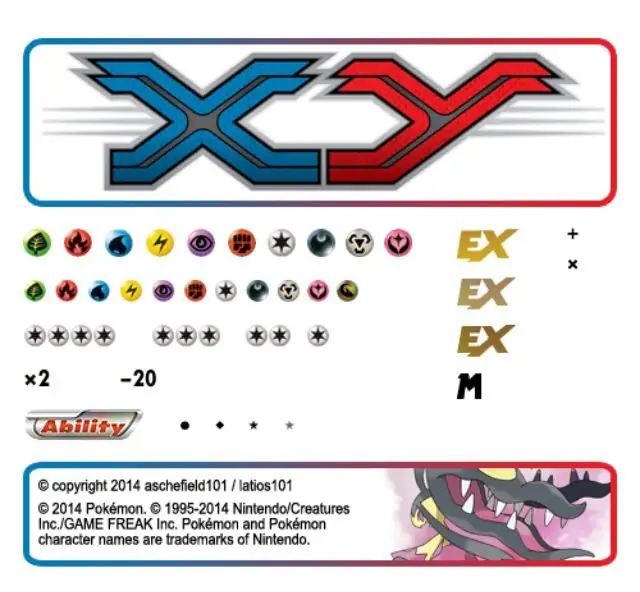
Dapat ay mayroon kang tamang mga mapagkukunan upang makagawa ng iyong sariling mga Pokémon card! Ang imaheng ito ay isang halimbawa lamang ng kung ano ang maaari mong gamitin. Sa pahina ng mga mapagkukunan, maaari kang makahanap ng anuman mula sa Mga Simbolo ng Enerhiya, hanggang sa mga sheet ng Holo, sa makintab na mga hangganan! Narito ang link upang makuha ang mga mapagkukunang ito:
Hakbang 3: Ipasadya ang Card

Sa itaas ay isang Mega Charizard EX na ginawa ko sa aking sarili. Kapag mayroon ka ng iyong mga mapagkukunan, dapat mong gamitin ang mga ito! Lumipat sa paligid ng Mga Simbolo ng Enerhiya, i-type ang mga pag-atake, gumawa ng HP! Maaari itong magtagal, ngunit sulit ito.
Hakbang 4: I-export at Sukatin ang Card

Kapag natapos mo na ang iyong card, ikaw sa tuktok na menu ng GIMP, i-click ang File, at pagkatapos ay i-click ang I-export. Marahil ay gugustuhin mong i-export ang file sa isang PDF. Maaari mo itong gawing isang-j.webp
Hakbang 5: I-print ang Card
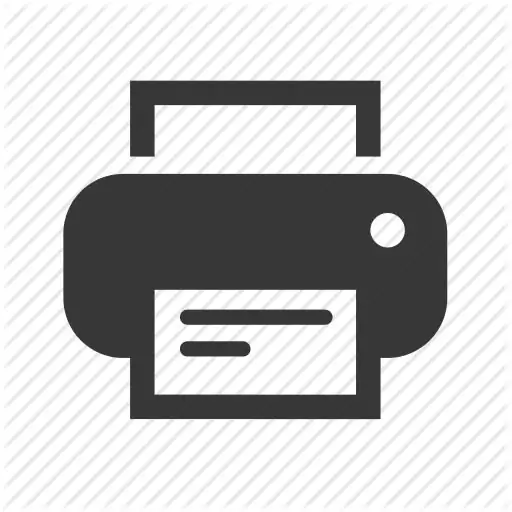
Kapag mayroon ka nang laki na card, i-print ito! Inirerekumenda ko ang paggamit ng kulay na tinta at mataas na kalidad na pag-print, upang matiyak na ang card ay mukhang maganda.
Hakbang 6: Idikit ang Card
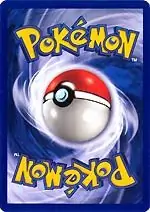
Ngayon na naka-print na, gupitin ang card at idikit ito sa isang tunay na Pokémon Card. Nais mong gumamit ng isang karaniwang kard na doble na wala kang pakialam. Tulad ng isang Patrat. Ayan yun! Binabati kita! Gumawa ka ng iyong sariling Pokémon Card! Ngayon ay maaari mo nang ipakita ang iyong mga kaibigan na gumawa ka ng iyong sariling Pokémon card!
Hakbang 7: Suriin Ako sa YouTube
Ang aking channel sa YouTube ay Pilot Yoshi! Gumagawa ako ng mga pagsusuri ng Air Hogs R. C Helicopters at mga kaugnay na laruang laruan ng Nintendo! Suriin mo ako!
Inirerekumendang:
Mga Laser Cut Card ng Card: 3 Mga Hakbang

Mga Laser Cut Card Decks: Sa aming Makerspace, nagdidisenyo kami ng maraming mga laro, alinman upang maipakita ang isang konsepto o isang sistema na natututuhan ng mga mag-aaral, o para turuan ng mga mag-aaral ang iba pang mga mag-aaral tungkol sa isang konsepto o system. Mayroon kaming mga 3D printer upang gumawa ng mga piraso ng laro at elemento,
Card Sorter para sa isang Trading Card Machine (Update 2019-01-10): 12 Mga Hakbang (na may Mga Larawan)

Card Sorter para sa isang Trading Card Machine (Update 2019-01-10): Card Sorter para sa isang Trading Card Machine Ang Makikitang Log ng Palitan ay matatagpuan sa huling hakbang. Ang Background Naipaliwanag ko na ang motibasyon ng aking proyekto sa artikulo ng Card Feeder. Ngunit sa madaling sabi, ang aking mga anak at ako ay nagtipon ng maraming halaga ng Trading Card
Mga Card Circuit Greeting Card: 3 Hakbang (na may Mga Larawan)
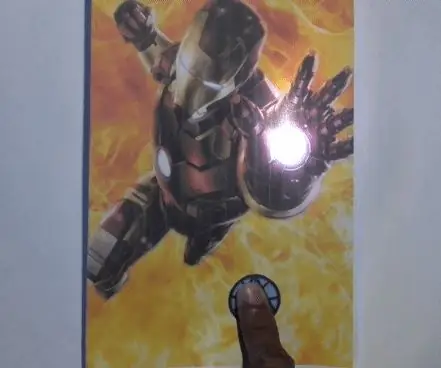
Mga Card Circuit Greeting Card: Sa mga itinuturo na ito ipapaliwanag ko kung paano ka madaling makagawa ng isang circuit card ng pagbati card sa bahay. Na may mas kaunting badyet na sinumang maaaring gumawa ng kard na ito ng pagbati, maaari kang gumawa ng iyong sariling mga kahanga-hangang kard para sa iyong mga kaibigan.
Gumawa ng Iyong Sariling Mga Custom na Character sa Windows .: 4 Mga Hakbang

Gawin ang Iyong Sariling Mga Custom na Character sa Windows .: Sa pagtuturo na ito ipapakita ko sa iyo kung paano gumawa ng mga pasadyang character na may isang application na naka-built sa Windows. Oo at mga bagay-bagay. Mag-ingat sa mga larawan na ginawa sa pintura. Maaari silang maging nakakatakot
Gumawa ng USB Drive na may temang Card na may temang Card: 7 Hakbang

Gumawa ng isang USB Drive na may temang Card na Playing: Mangyaring maging mabait, ito ang aking unang Maituturo. Tangkilikin! :) Pagod na ba sa iyong nakakasawa, lumang USB Drive? Karamihan sa kanila ay hindi ganoong malikhaing kulay; itim at puti ang karaniwang mga kulay na ginagamit upang idisenyo ang mga madaling gamiting aparato. Huwag ka na magsawa! Sa madaling tutoria na ito
